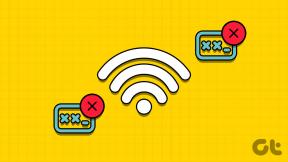Jak přidat text a formátovat legendy do Tabulek Google
Různé / / November 29, 2021
Ať už je to skromný koláčový graf nebo mírně komplikovaný skládaný sloupcový graf, tabulky a grafy jsou skvělé vizualizovat data které jsou jinak příliš složité na pochopení. Navíc jsou grafy vizuálně přitažlivé.

Úhledně označený graf je lepší než složitá síť čísel a procent.
Mysli na to; Řekl jsem úhledně označené, protože neoznačená tabulka je stejně k ničemu jako kus nábytku IKEA bez návodu k použití. Ano, popisky legend a dat jsou stejně důležité jako ostatní prvky v sadě dat.
Jak to ale udělat? No, je to docela jednoduché.
Také na Guiding Tech
Jak přidat a formátovat legendy v Tabulkách Google pro PC
Legendy jsou k grafu co vývěsní štíty jsou na silnici. V zásadě se jedná o štítky, které popisují část grafu, která může obsahovat více než dva prvky. A proto je důležité, aby každý byl snadno rozlišitelný.
Krok 1: Ujistěte se, že jste při vytváření grafu vybrali první řádek a první sloupec souboru dat. V případě, že se výchozí legendy nezobrazují podle očekávání, kliknutím na graf aktivujte editor grafů.
Dále vyberte kartu Nastavení a přejděte dolů, dokud neuvidíte spoustu zaškrtávacích políček.

Problém by mělo vyřešit zaškrtnutí druhého i třetího zaškrtávacího políčka.
Krok 2: Dále vyberte Přizpůsobit > Legenda a kliknutím na Pozice změňte pozice štítků.

Kromě umístění můžete také změnit písmo, formát nebo barvu textu, aby se odlišily od ostatních.
Pamatujte, že legendy mají stejnou barvu jako sloupce v grafu. Změna barvy legendy samozřejmě ovlivní také barvy sloupců.
Chcete-li tak učinit, dvakrát klikněte na sloupec (nebo čáru v případě čárového grafu), který aktivuje řadu. Nyní si vyberte barvu podle svého vkusu.

Chcete-li změnit barvu zbývajících prvků, vyberte jednu z rozbalovací nabídky, vyberte barvu a je to.
Také na Guiding Tech
Jak přidat a formátovat legendy v Tabulkách Google pro telefony
Přidávání a formátování legend v Tabulkách Google pro telefony je jednoduchá práce. Přejděte do režimu úprav, vyberte legendu a vyberte pozici.


Totéž platí pro přidání resp měnící se barvy také. Klepněte na sloupce a vpravo se zobrazí možnost barvy.


V současné době neexistuje způsob, jak změnit text legend. Chcete-li upravit legendy, budete muset upravit text datového sloupce vaší datové sady. Změny se projeví okamžitě.
Věděl jsi: Pomocí Stylu grafu můžete přidat 3D prvek do sloupců v grafech.
Formátujte jednotlivé štítky dat v Tabulkách Google
Opět platí, že datové štítky jsou stejně důležité jako legendy. Na rozdíl od legend se však štítky dat nepřidávají automaticky. To znamená, že je musíte přidat ručně.
Krok 1: Dvojitým kliknutím na graf aktivujte Editor grafu. Klikněte na kartu Přizpůsobit a klikněte na rozevírací seznam Série.
Krok 2: Nyní zaškrtněte políčko Popisky dat a přidejte je do grafu. Upravte polohu, jak uznáte za vhodné.

Zároveň si můžete pohrát s fontem štítku, velikostí a barvou textu.

Krok 3: Chcete-li k datovým štítkům přidat tvar, klepněte na Tvar bodu a vyberte tvar, který nejlépe odpovídá vašemu grafu. Pamatujte, že bodové tvary jsou dostupné pouze pro čárové grafy.

Skvělý tip: Změnu trendu můžete zobrazit pomocí zaškrtávacího políčka Trendová čára (Přizpůsobit > Série). Podobně, pokud chcete odstranit další pruhy, jednoduše zaškrtněte políčko Chybové pruhy.
Mobilní verze Tabulek Google je bohužel velmi omezená a stále není možné přidávat štítky. Jedinou možností je tedy přidat totéž do webové verze.
Také na Guiding Tech
Bonusový trik: Přidání nebo odebrání mřížky
Tabulky Google odvádějí docela dobrou práci při výpočtu a zobrazení mřížky. Někdy se však tyto řádky nezobrazují tak, jak byste chtěli.
Naštěstí i toto lze změnit nebo upravit.
Přejděte na Přizpůsobit > Mřížka a vyberte 'Hlavní počet čar mřížky'. Pokud v sadě dat není mnoho prvků, lze toto číslo nastavit na přiměřeně nízkou hodnotu.

Totéž platí pro vedlejší mřížky. Mnohokrát je vůbec nepotřebujete. Ale pokud tak učiníte, stačí vybrat číslo z rozbalovací nabídky „Počet vedlejší mřížky“.
Tabulky vám bohužel neumožňují změnit tyto hodnoty z mobilní aplikace.
Profesionální tip: Ke zvýšení produktivity můžete také přidat doplňky pro Tabulky
Snadno, jak se vám líbí!
Pokud se vyznáte v nástrojích a nastaveních, je potěšením pracovat s Tabulkami Google a Dokumenty Google. Nejlepší je, že můžete pracovat na svých dokumentech offline nebo tabulky, pokud máte všechna potřebná opatření předem.
Chcete-li tak učinit, přejděte na domovskou stránku Tabulek nebo Dokumentů a klikněte na ikonu Elipsa vedle názvu souboru. Nyní stačí přepnout tlačítko pro Dostupné offline a budete seřazeni.
Další: Chcete obarvit řádky v alternativních barvách v Tabulkách Google? Přečtěte si následující článek, abyste zjistili, jak na to.